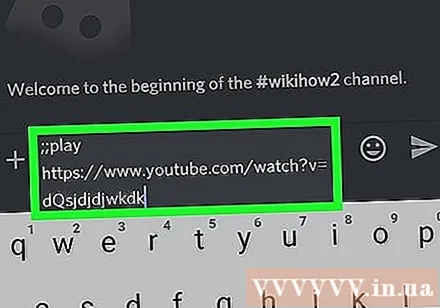مؤلف:
Robert Simon
تاريخ الخلق:
15 يونيو 2021
تاريخ التحديث:
22 يونيو 2024
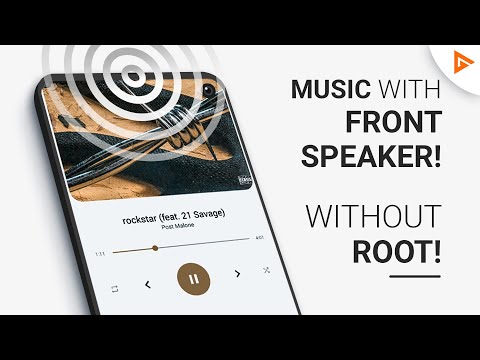
المحتوى
تعلمك مقالة ويكي هاو هذه كيفية استخدام الروبوت (المعروف أيضًا باسم روبوت الشبكة - وهو تطبيق برمجي يقوم بتشغيل مهام آلية) Discord للاستماع إلى الموسيقى على جهاز Android الخاص بك.
خطوات
التمكن من https://discordbots.org باستخدام متصفح الويب. للاستماع إلى الموسيقى على Discord ، نحتاج إلى استخدام برنامج Discord bot. هناك العديد من الخيارات على هذا الموقع.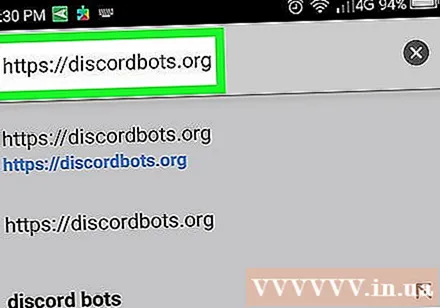
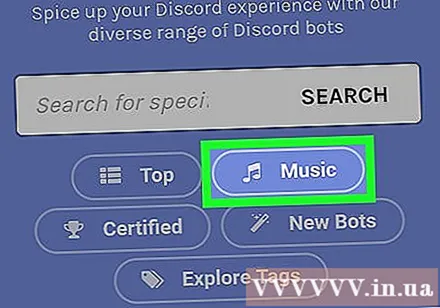
انقر موسيقى (موسيقى). ستظهر قائمة بالروبوتات التي يمكن استخدامها للاستماع إلى الموسيقى.- يتم سرد الروبوتات من الأكثر شهرة إلى الأقل شهرة.
- بعض الخيارات الشائعة هي MedalBot و Dank Memer و Astolfo و Sinon.
انقر رأي (عرض) لمعرفة المزيد عن الروبوت الذي تختاره. ستظهر ميزات وأوامر الاستماع إلى الموسيقى باستخدام هذا الروبوت.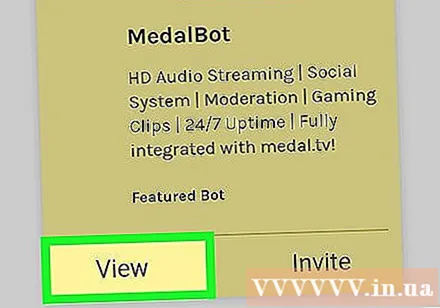
- يرجى كتابة هذه الأوامر لمعرفة كيفية استخدام الروبوت.
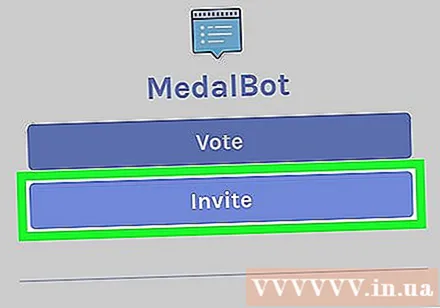
انقر يدعو (دعوة) على الروبوت الذي تريد تثبيته. ستظهر شاشة تسجيل الدخول إلى Discord.
سجّل الدخول إلى Discord. أدخل اسم المستخدم وكلمة المرور ، ثم انقر فوق تسجيل الدخول. ستتم إعادة توجيهك إلى صفحة الروبوت.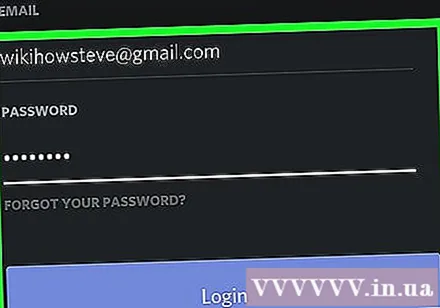
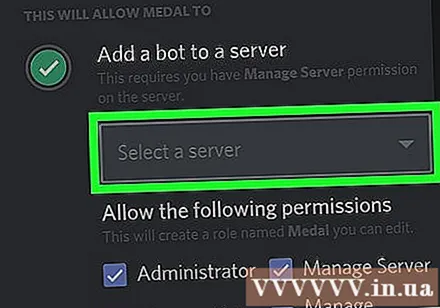
اختر الخادم. انقر فوق اسم الخادم الذي تريد تثبيت روبوت الموسيقى الخاص به.
انقر تفويض (عمولة). يوجد هذا الزر الأخضر في الركن الأيمن السفلي من الشاشة. ستظهر شاشة تأكيد رمز CAPTCHA.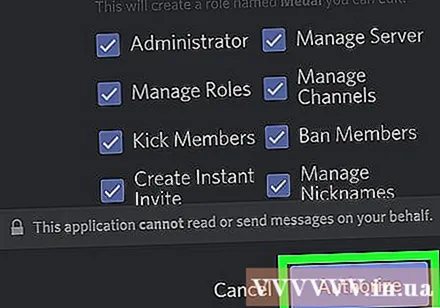
انقر أنا لست روبوتًا (أنا لست روبوتًا). ستتم إضافة هذا الروبوت إلى خادم Discord.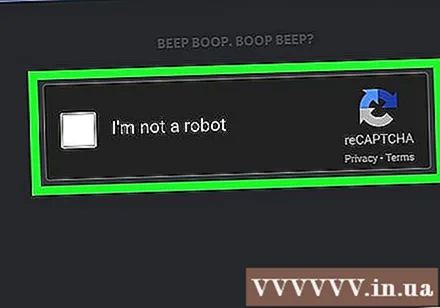
افتح الفتنة. التطبيق أزرق اللون بداخله مقبض ألعاب أبيض. يمكنك العثور عليه على شاشتك الرئيسية أو في درج التطبيق.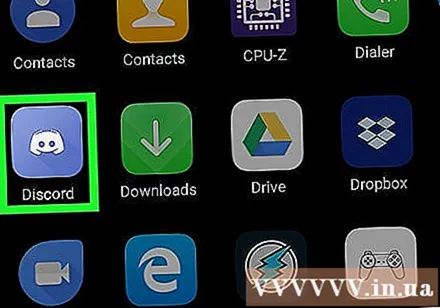
انقر فوق القائمة ≡ في الزاوية العلوية اليسرى من الشاشة. ستظهر قائمة بالخوادم.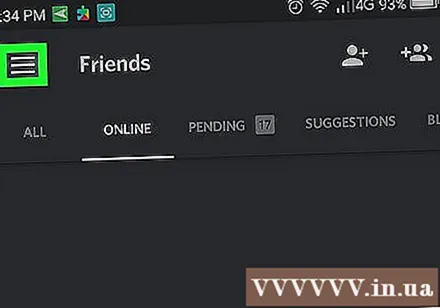
انقر فوق الخادم حيث قمت بتثبيت الروبوت. ستظهر قائمة بالقنوات الموجودة على الخادم.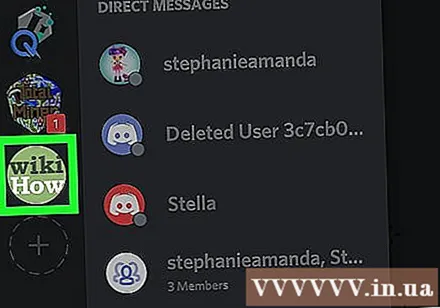
انقر فوق قناة صوتية للانضمام. لا يمكننا الاستماع إلى الموسيقى إلا على القنوات الصوتية.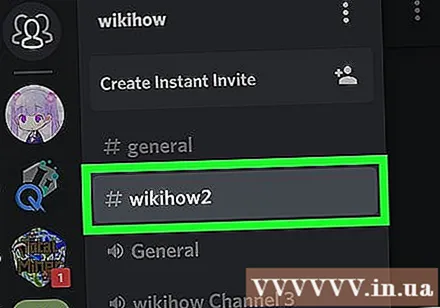
أدخل أمر bot لتشغيل الموسيقى. يتم سرد الأوامر المتاحة لهذا الروبوت في صفحة الروبوت على موقع Discord الإلكتروني. الإعلانات